Zobrazuje se vám při pokusu o použití Omegle ve vašem webovém prohlížeči zpráva „Chyba při připojování k serveru“? Stránka může mít zakázal vaši IP adresu nebo může mít váš prohlížeč technický problém. Ukážeme vám různé způsoby, jak problém vyřešit, abyste se mohli znovu vrátit k chatování s cizími lidmi.
Některé další možné důvody, proč se nemůžete připojit k Omegle, jsou, že Omegle nefunguje, soubory cookie vašeho prohlížeče jsou problematické, vaše mezipaměť DNS je poškozená a další.
Zkontrolujte, zda Omegle nefunguje
Když nemůže získat přístup k webu, první věcí, kterou je třeba zkontrolovat, je, zda web nečelí výpadku. Ve vašem případě mohou být servery Omegle mimo provoz, což způsobí, že váš webový prohlížeč zobrazí chybovou zprávu.
Můžete zkontrolovat, zda web nefunguje, pomocí online nástroje, jako je Downdetektor. Tato stránka vám sdělí, zda má Omegle problém se serverem. Pokud tomu tak je, budete muset počkat, dokud společnost problém nevyřeší a web obnoví.
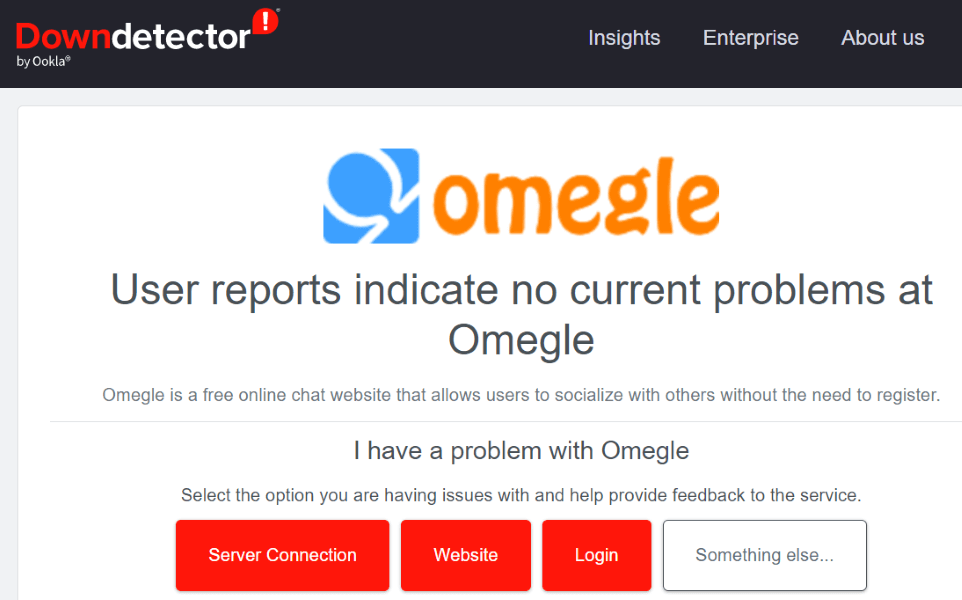
Bohužel z vaší strany nemůžete udělat nic, abyste problém vyřešili.
Vypnutí nebo zapnutí VPN
Když Omegle zamítne vaši žádost o přístup, je možné, že vaše IP adresa je zakázána.
Pokud při přístupu k Omegle používáte VPN, vypněte službu VPN a zjistěte, zda to problém nevyřeší. To by mělo vyřešit váš problém, pokud Omegle zablokoval IP adresu vaší VPN.
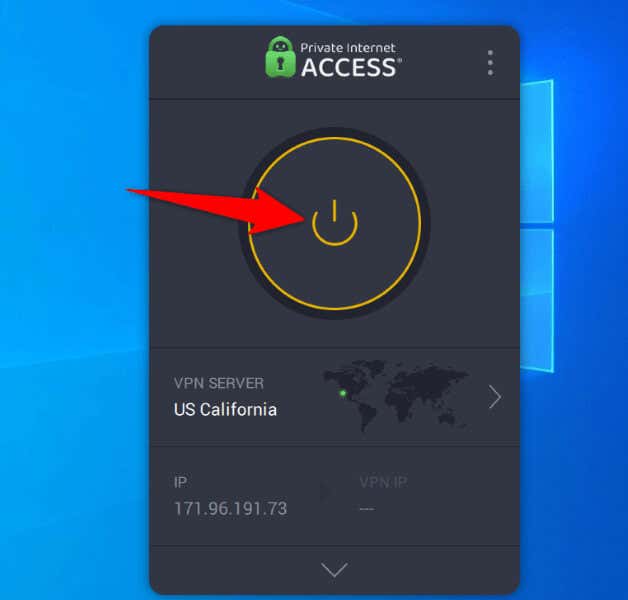
Pokud ještě nepoužíváte VPN, může být vaše výchozí IP adresa zakázána. V tomto případě použijte aplikaci VPN změňte svou IP adresu, abyste již neměli ban na Omegle.
Použít jiný webový prohlížeč
Technické problémy vašeho webového prohlížeče vám mohou bránit v úspěšném připojení k Omegle, což vede k chybě, které čelíte. V takovém případě můžete problém vyřešit dočasně přepnutím na jiný webový prohlížeč na vašem počítači.
Pokud například používáte Google Chrome, přejděte na Mozilla Firefoxa zjistěte, zda se připojí k Omegle. Pokud se druhý prohlížeč úspěšně připojí k webu, váš předchozí prohlížeč má problém.
V takovém případě vypněte rozšíření vašeho webového prohlížeče a zjistěte, zda se tím problém vyřeší. Můžete také zvážit resetování webového prohlížeče do továrního nastavení.
Restartujte směrovač
Dalším důvodem pro zprávu „Chyba při připojování k serveru“ na Omegle je, že váš router nefunguje správně. Například váš router může mít drobnou závadu, která způsobí, že se váš prohlížeč nebude moci připojit k vámi vybraným stránkám..
V tomto případě můžete restartujte router potenciálně vyřešit problémy s připojením. Restartování většiny routerů je stejně snadné jako stisknutí tlačítka Napájenína zařízení. Pokud vaše zařízení toto tlačítko nemá, vypněte a znovu zapněte zařízení pomocí vypínače síťové zásuvky.
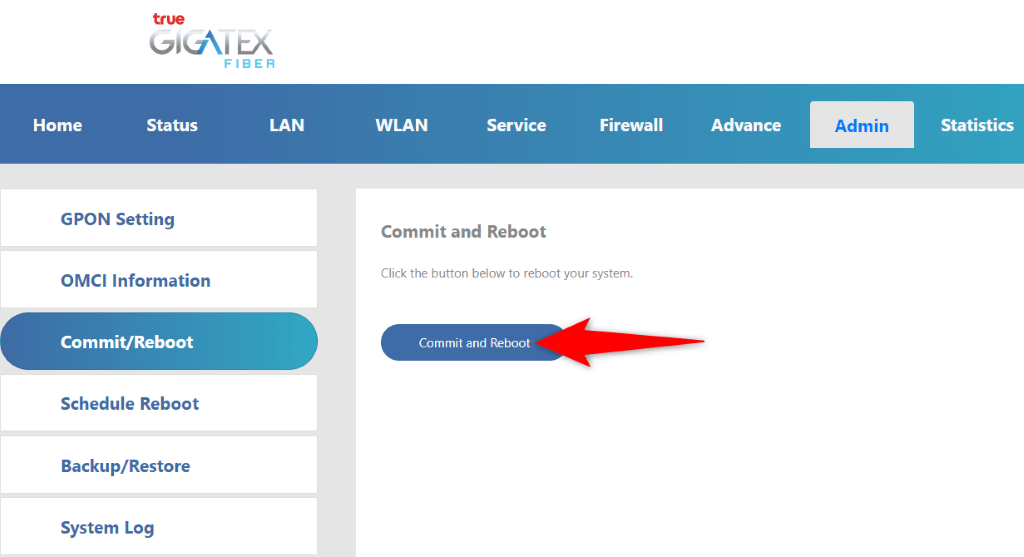
Některé routery můžete restartovat tak, že ve webovém prohlížeči přejdete na stránku jejich nastavení a vyberete možnost jako Potvrdit a restartovat.
Použít jiné internetové připojení
Pokud stále nemáte přístup k Omegle, změňte připojení k internetu a zjistěte, zda to problém vyřeší. Váš poskytovatel internetových služeb možná zablokoval Omegle nebo Omegle možná zablokovala vašeho ISP.
Chcete-li tuto metodu použít, naštěstí nemusíte získávat nové připojení k internetu. Můžete jednoduše zapněte svůj Android nebo iPhone do bezdrátového hotspotu a připojit počítač k tomuto hotspotu pro přístup k Omegle. Tento hotspot slouží jako nové připojení k internetu pro váš počítač.
Pokud máte přístup k webu bez chyby pomocí hotspot vašeho smartphonu, váš problém se pravděpodobně týká vašeho ISP. V takovém případě se obraťte na svého poskytovatele internetu, který by vám měl být schopen pomoci.
Vymažte soubory cookie webového prohlížeče
Webové stránky používají soubory cookie prohlížeče k uložení vašich přihlašovacích relací a osobních preferencí. Někdy se tyto soubory cookie poškodí a znemožňují webu číst vaše data souborů cookie. To může vést k tomu, že stránky zobrazí různé chybové zprávy.
Jedním ze způsobů, jak to opravit, je vymažte soubory cookie Omegle ve svém webovém prohlížeči. Pokud tak učiníte, smažete osobní preference, které Omegle nastavil ve vašem prohlížeči, a umožní webu umístit nový nový soubor cookie.
Google Chrome
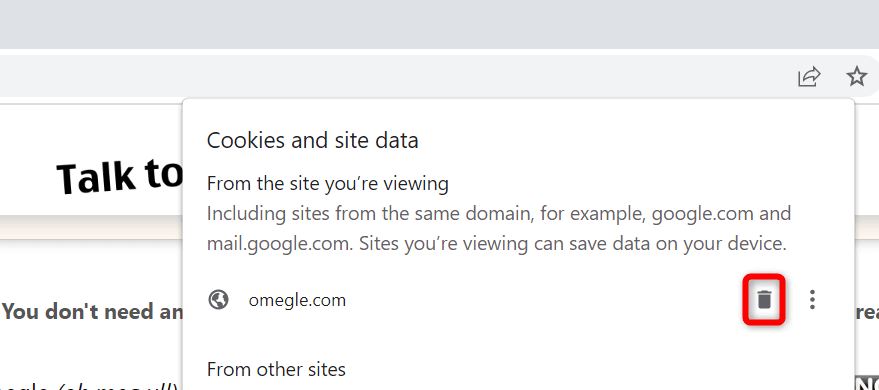
Mozilla Firefox
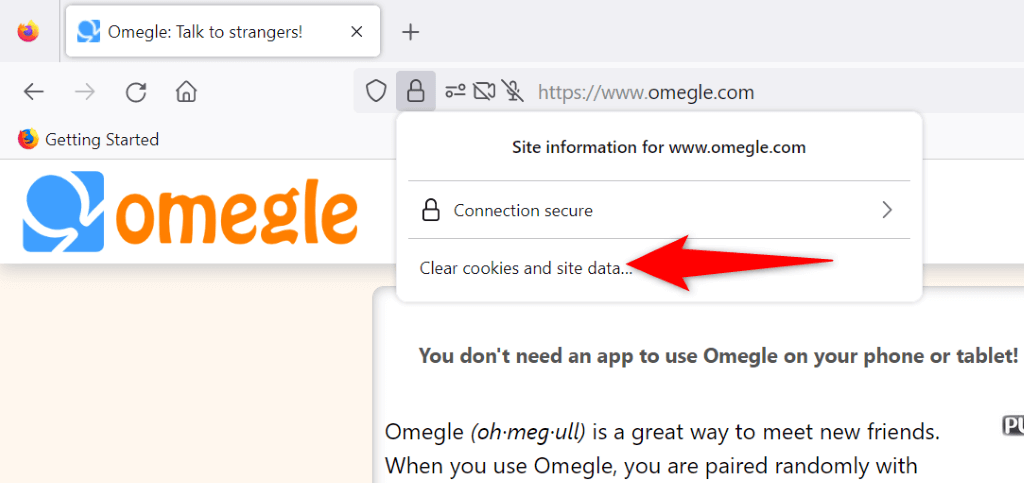
Microsoft Edge
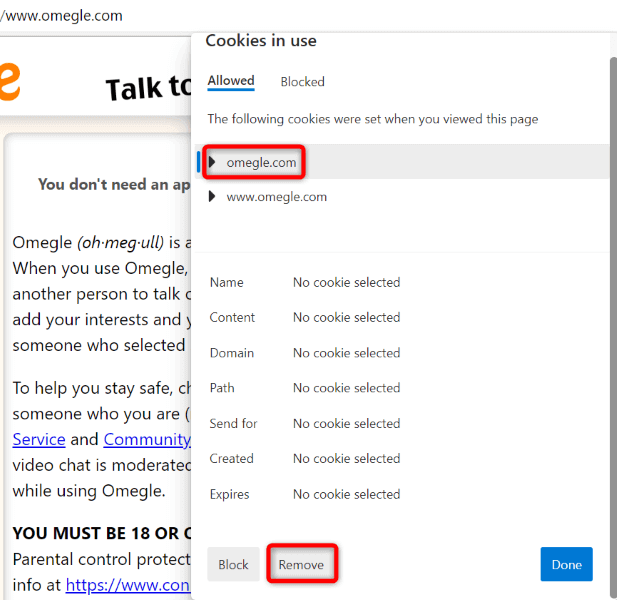
Vyprázdněte mezipaměť DNS počítače
Pokud problém Omegle „Chyba při připojování k serveru“ přetrvává, může být poškozena mezipaměť DNS vašeho počítače se systémem Windows nebo Mac. Tato mezipaměť pomáhá vašim internetovým aplikacím rychle překládat názvy domén na IP adresy. Poškozená mezipaměť tomuto procesu brání.
Problém můžete vyřešit do vymazání poškozené mezipaměti DNS. Když to uděláte, neztratíte svá osobní data.
V systému Windows
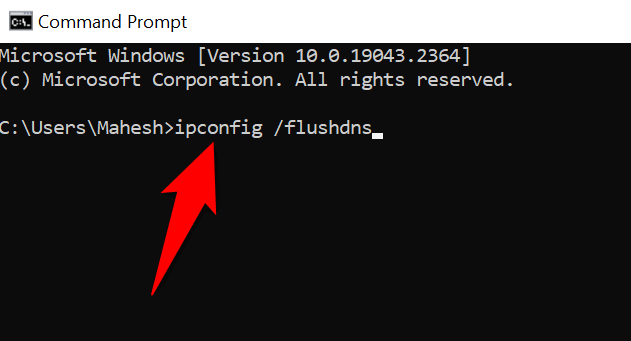
V systému macOS
sudo dscacheutil -flushcache; sudo killall -HUP mDNSResponder
Řešení chyb připojení k serveru Omegle pomocí různých způsobů
Omegle zobrazuje zprávu „Chyba při připojování k serveru “ z různých důvodů. Jakmile identifikujete položku způsobující problém a opravíte ji pomocí výše uvedených metod, měl by být váš problém vyřešen..
Poté můžete přistupovat k Omegle a textovým a videochatům s cizími lidmi tak dlouho, jak budete chtít. Příjemné chatování!
.